Stoisz przed wyzwaniem stworzenia realistycznej sceny 3D w Photoshop i chcesz upewnić się, że twoje zdjęcie ma spójną logikę obrazu. Łatwo jest zagubić się w wspaniałych częściach twojej pracy, zaniedbując przy tym kilka krytycznych aspektów. Ta instrukcja pomoże ci celowo dodać światło i refleksy w twojej scenie, aby zoptymalizować całość i sprawić, by wyglądała naturalnie.
Najważniejsze wnioski
- Zwróć uwagę na logikę obrazu: źródła światła muszą wyglądać realistycznie.
- Użyj specjalnych warstw dla światła i refleksów, aby uzyskać szczegóły i głębię.
- Małe dostosowania przezroczystości i narzędzi pędzla mogą mieć duży wpływ na ogólny efekt twojego obrazu.
Instrukcja krok po kroku
Aby osiągnąć realistyczne ustawienie światła, zaczniemy od dodania nowej warstwy dla światła w podłożu.
Krok 1: Utwórz nową warstwę Utwórz nową warstwę i wybierz tryb „światło promieniste”. Ustaw kolor otoczki na jasny pomarańcz (#FFB500), który nie jest zbyt nasycony, aby uniknąć przesadnie kolorowego wyglądu.
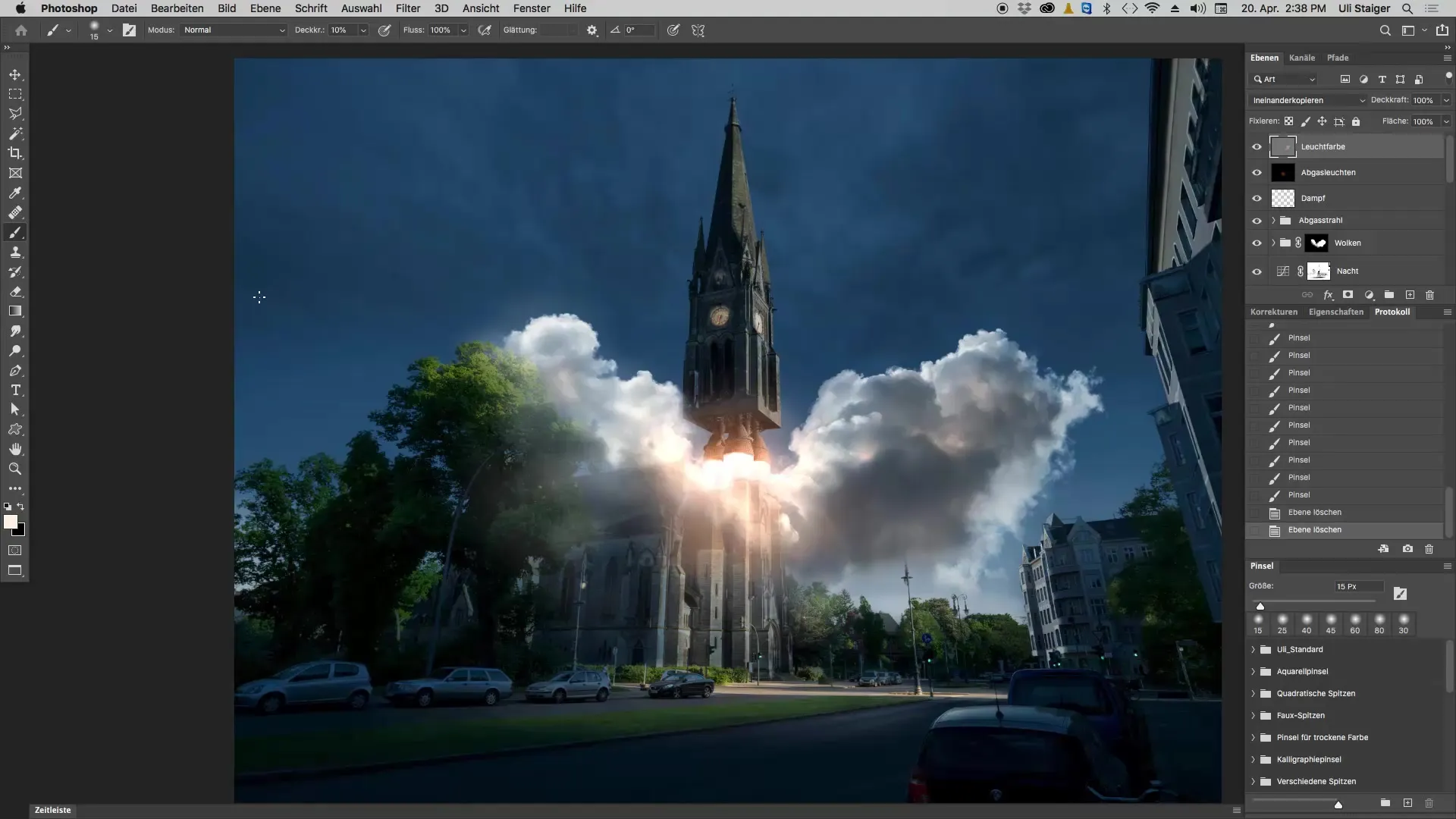
Krok 2: Przygotuj pędzel Użyj dużego pędzla z przezroczystością na poziomie 5%. Ta wartość pozwala na łagodne budowanie światła, nie sprawiając, że od razu będzie ono zbyt intensywne.
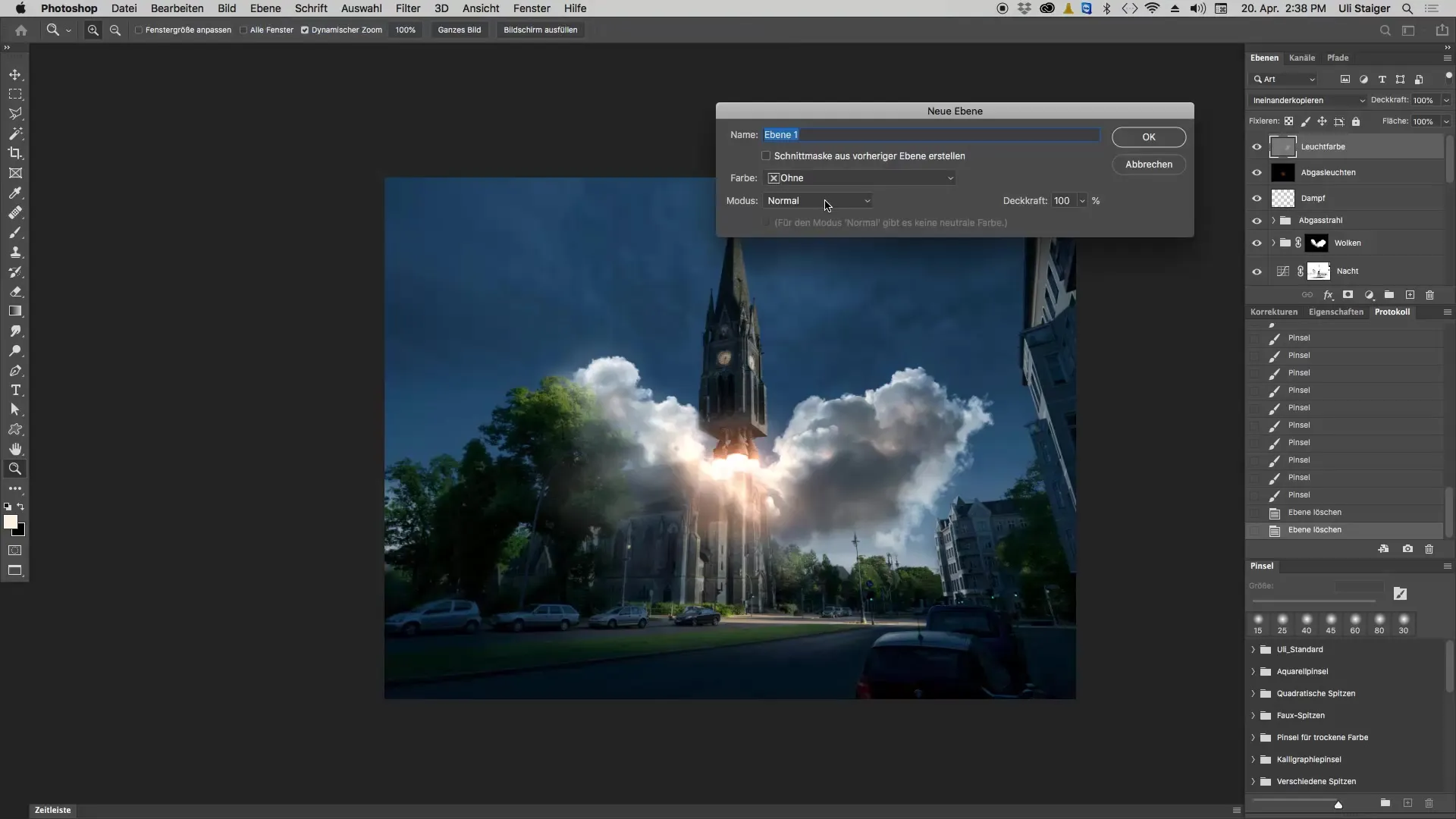
Krok 3: Malowanie światła na podłożu Zacznij malować światło na trawie. Nakładaj je warstwowo, przechodząc kilka razy przez to samo miejsce, aby stopniowo zwiększać jasność. Upewnij się, że nie rozjaśniasz całego krawędzi obrazu.
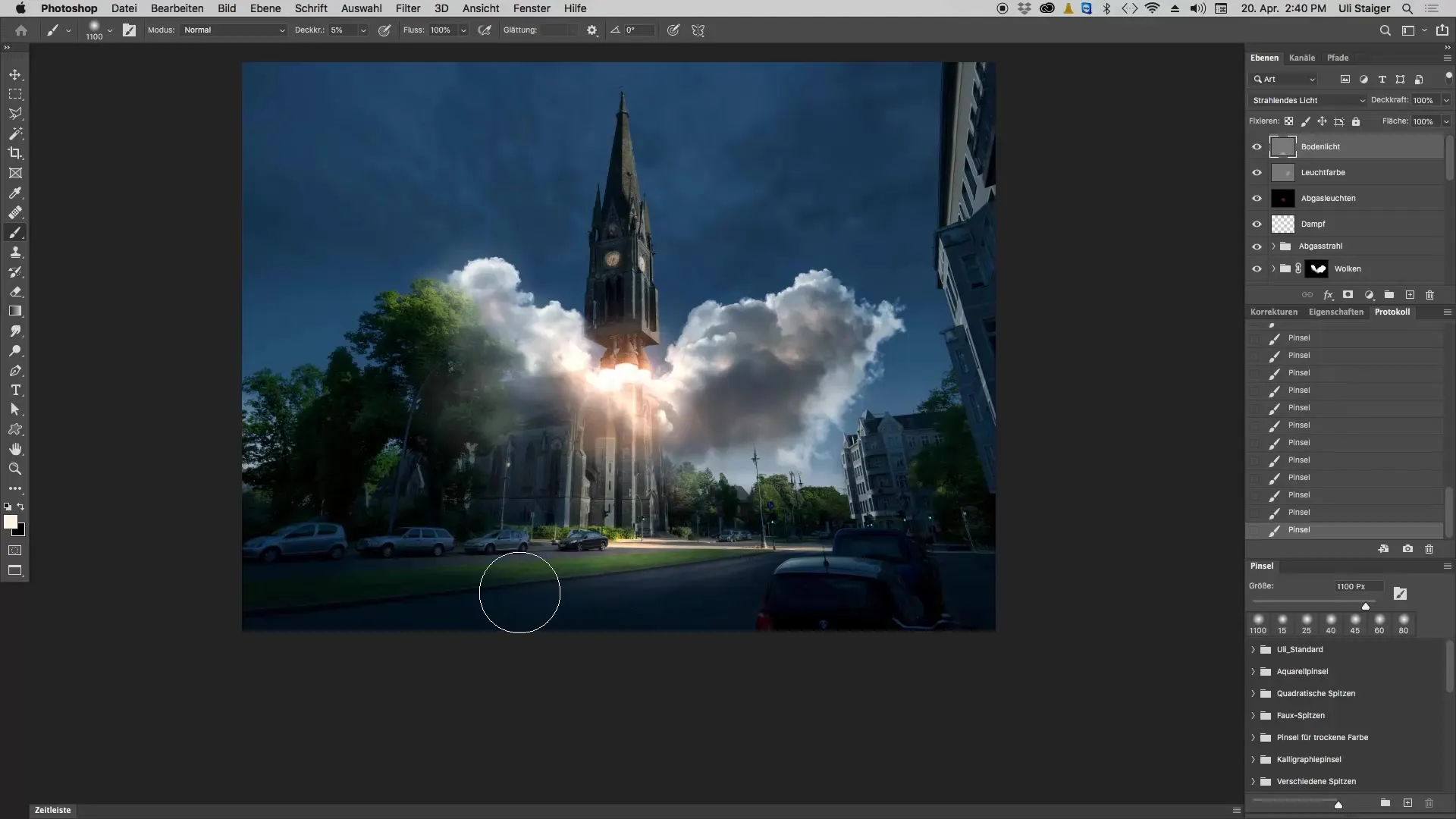
Krok 4: Dostosowanie jasności Jeśli uważasz, że jasność jest zbyt mocna, możesz pomalować średnim szarością (RGB: 128) po wierzchu, aby stłumić jasność i uzyskać bardziej harmoniczny wygląd.
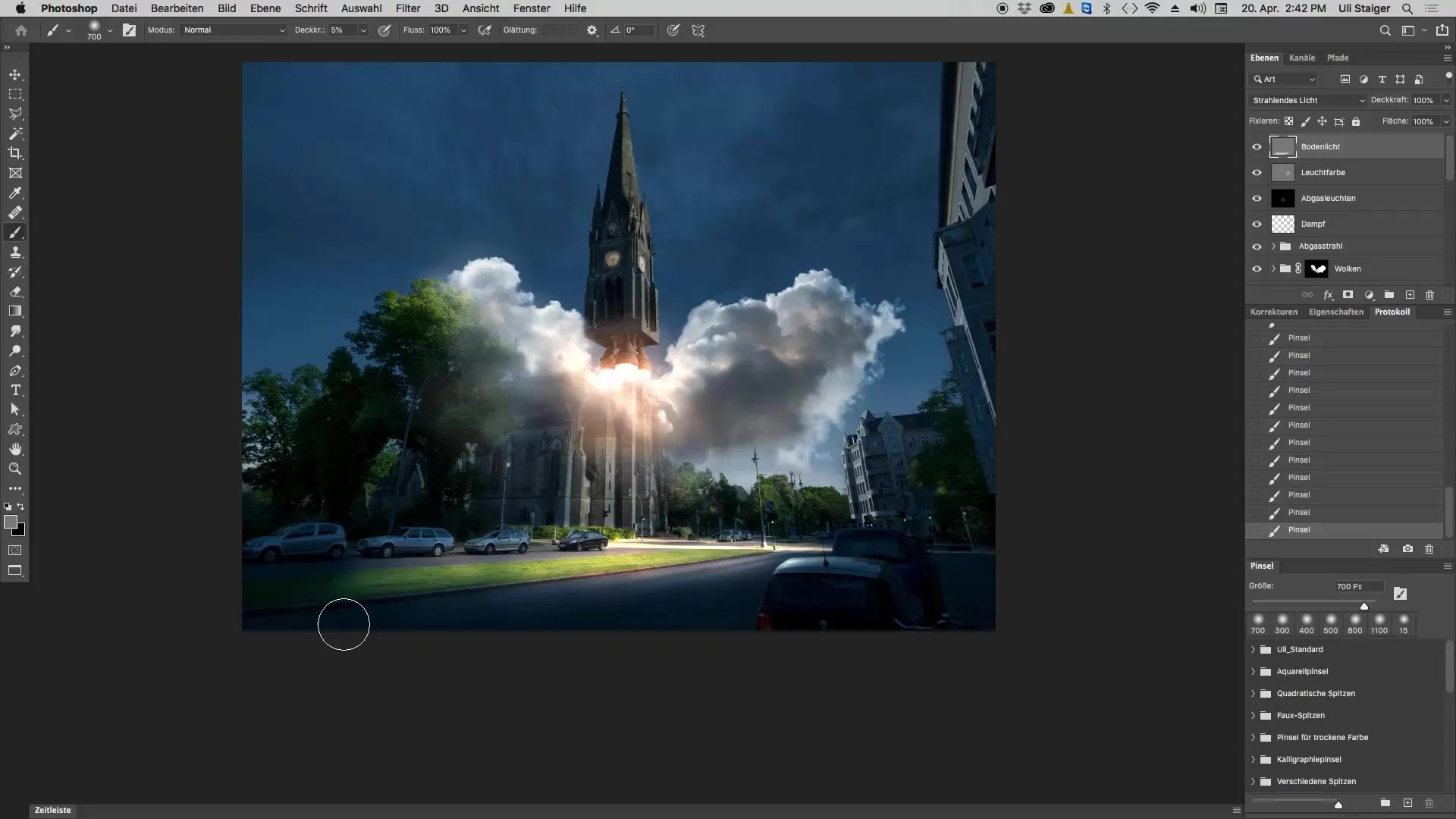
Krok 5: Wygładzanie struktur Jeśli widzisz niepożądane struktury, możesz zastosować filtr rozmycia. Wybierz klasyczny filtr Gaussa o sile około 70 pikseli, aby poprawić przejścia.

Krok 6: Dodaj refleksy na samochodach Przejdź do warstwy ze światłem w podłożu i użyj małego pędzla, aby namalować refleksy na zaparkowanych samochodach. Upewnij się, że przezroczystość pozostaje na poziomie około 20% i przejdź kilka razy, aby wzmocnić światło, nie sprawiając, że stanie się zbyt dominujące.
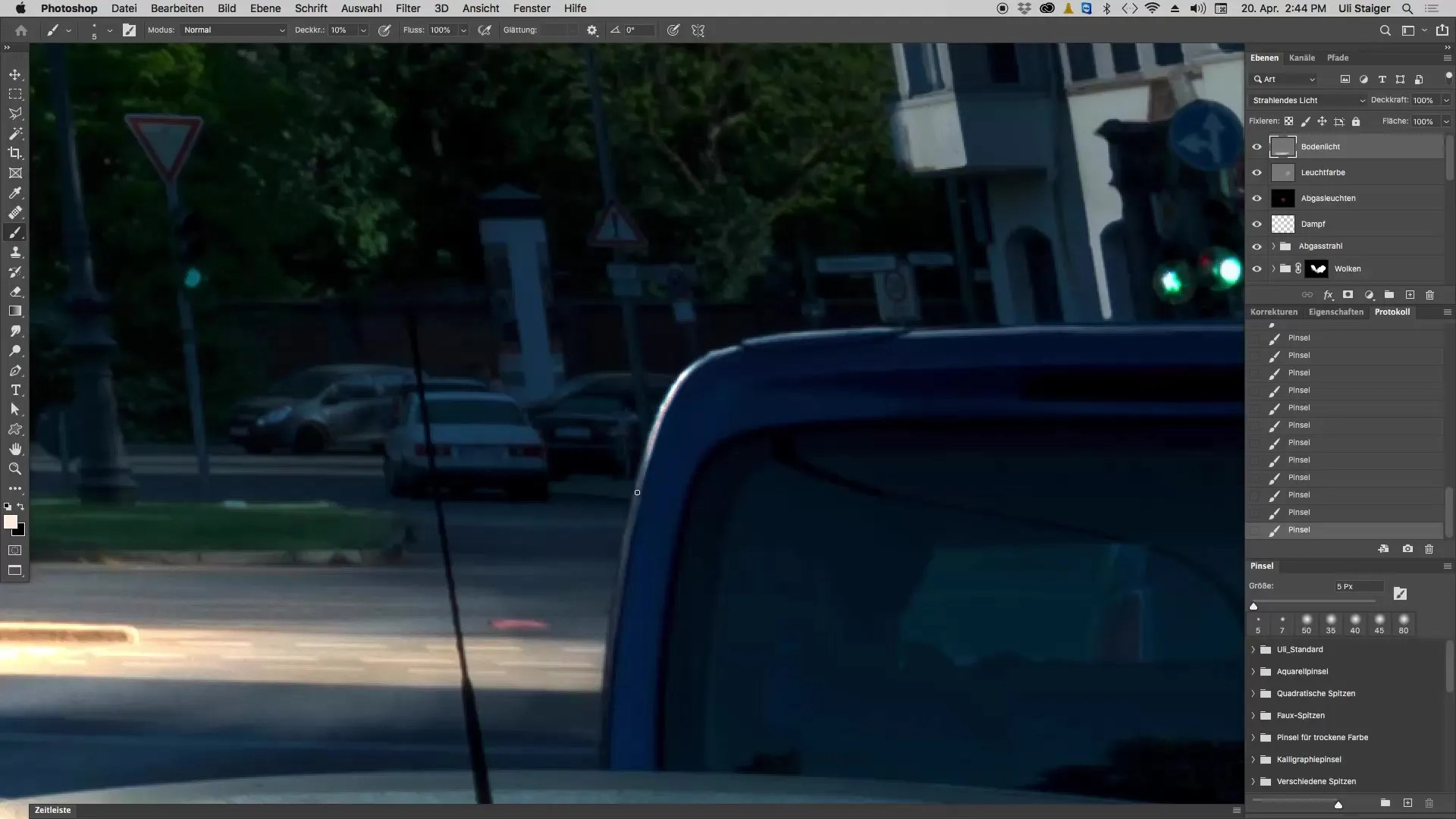
Krok 7: Tworzenie halo Aby uzyskać realistyczne refleksje, dodaj subtelne halo, malując tą samą kolorową otoczką na obszarach refleksji. Upewnij się, że środek staje się bardzo jasny, aby odtworzyć efekt światła.
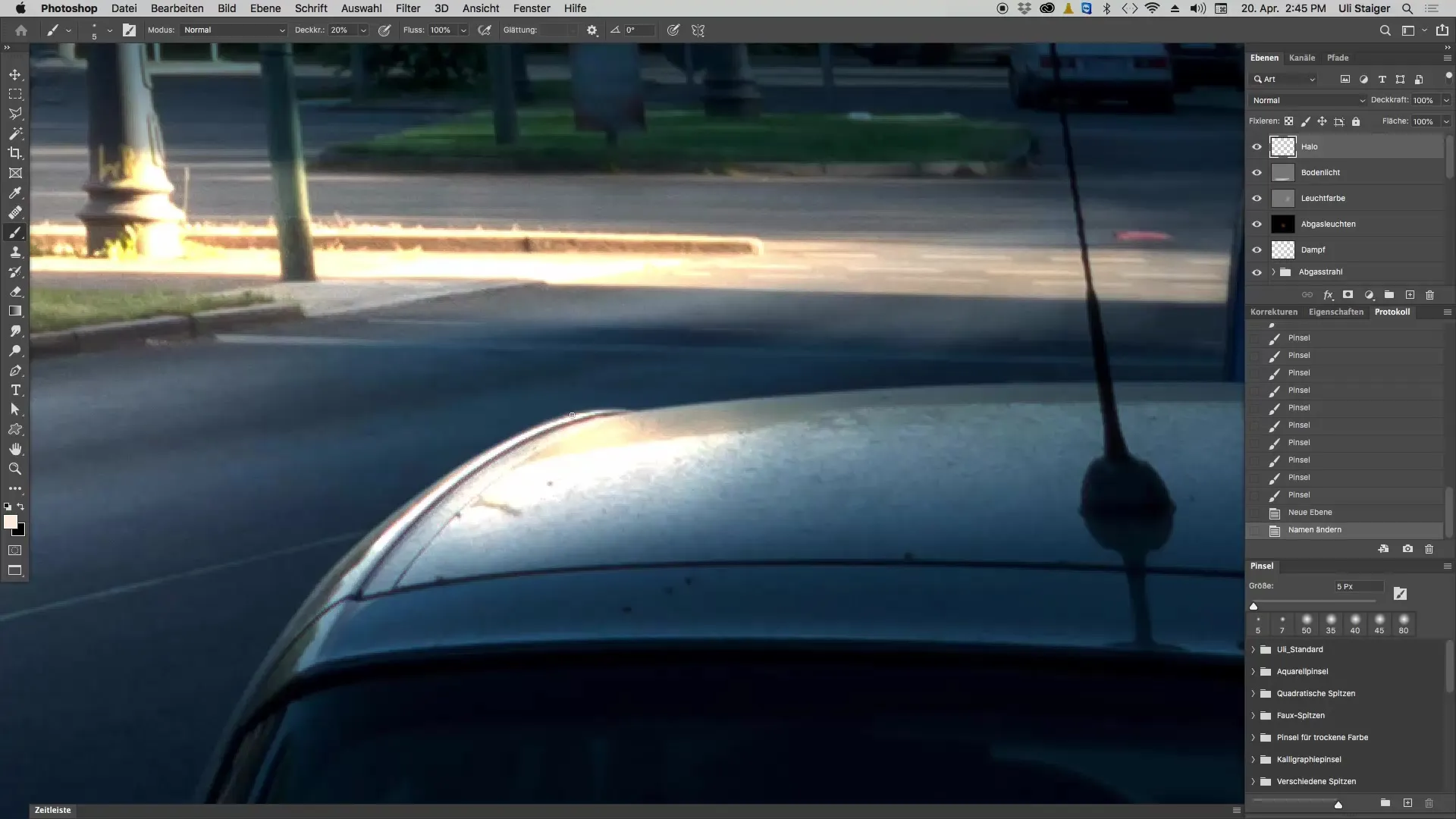
Krok 8: Przyciemnij górny krawędź obrazu Użyj krzywej gradientowej, aby lekko przyciemnić górny obszar obrazu i uniknąć wizualnego nieporządku. Utwórz gradient przechodzący od ciemnego do jasnego, aby uzyskać płynne przejście.
Krok 9: Sprawdzenie obrazu Spójrz na obraz i sprawdź logikę obrazu. Czy górny obszar powinien być naprawdę tak jasny, czy sprawia, że obraz wygląda płasko? Powinieneś eksperymentować z ciemnością i warunkami światła, aż wszystko będzie się zgadzać.
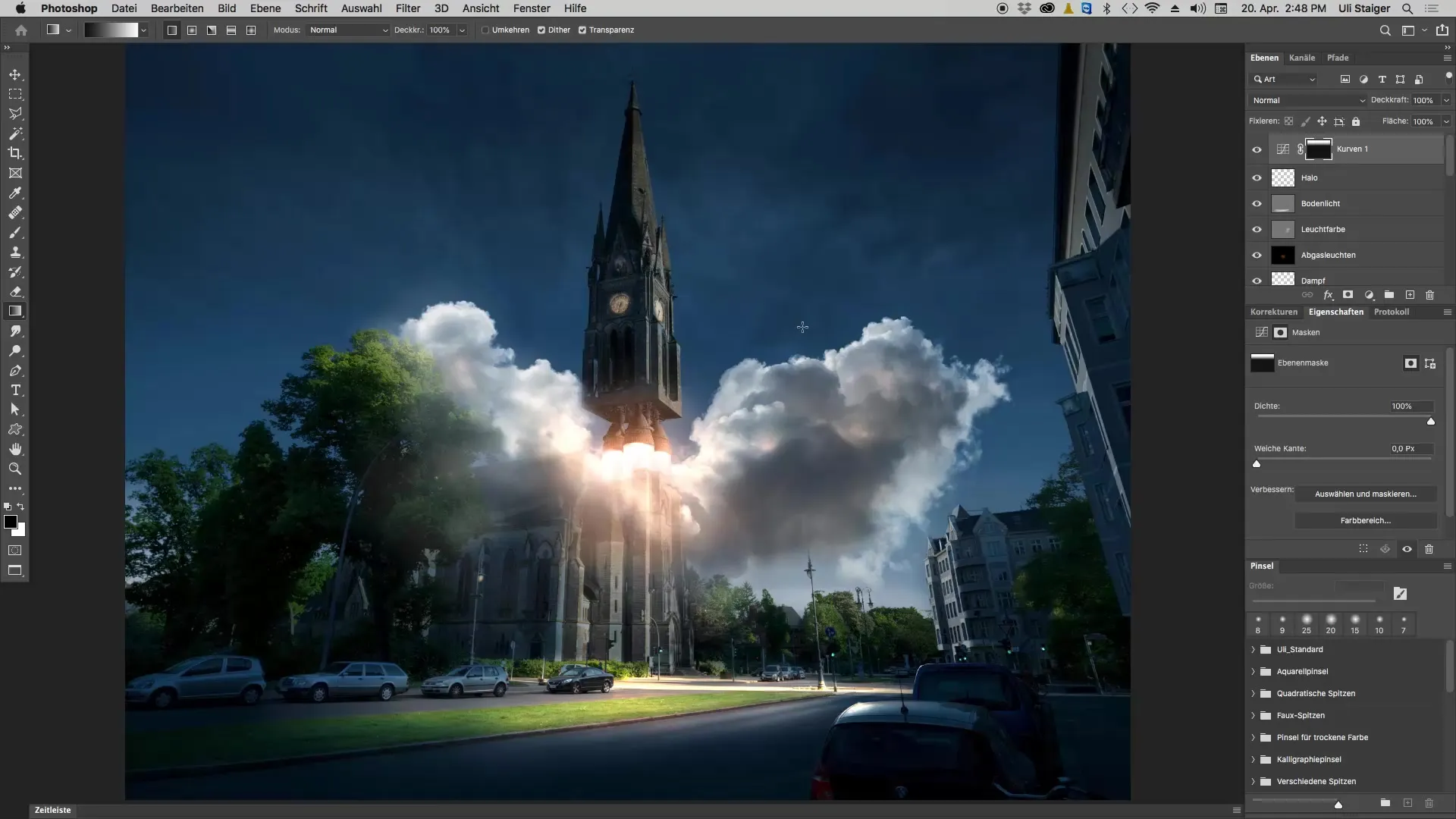
Podsumowanie - Instrukcja ustawienia światła w Photoshopie 3D - Optymalizacja logiki obrazu
W tej instrukcji nauczyłeś się, jak skutecznie dodawać źródła światła i refleksy w swojej scenie 3D w Photoshopie. Zwróć szczególną uwagę na logikę obrazu, aby stworzyć realistyczny i atrakcyjny obraz. Wykorzystaj subtelności w technice pędzla i wartościach przezroczystości, aby uzyskać pożądany efekt.
Często zadawane pytania
Jak mogę upewnić się, że moje zdjęcie ma logiczne źródła światła?Zwróć uwagę, aby efekty świetlne były w stosunku do źródeł światła w scenie, aby uzyskać realistyczny efekt.
Czy mogę używać innych kolorów dla światła?Tak, możesz spróbować różnych odcieni, jednak nasycenie powinno być niskie, aby uniknąć kolorowych efektów.
Czy muszę używać nowej warstwy przy każdej edycji?Zazwyczaj sensowne jest używanie nowych warstw dla specyficznych efektów, aby łatwiej było cofnąć zmiany.

